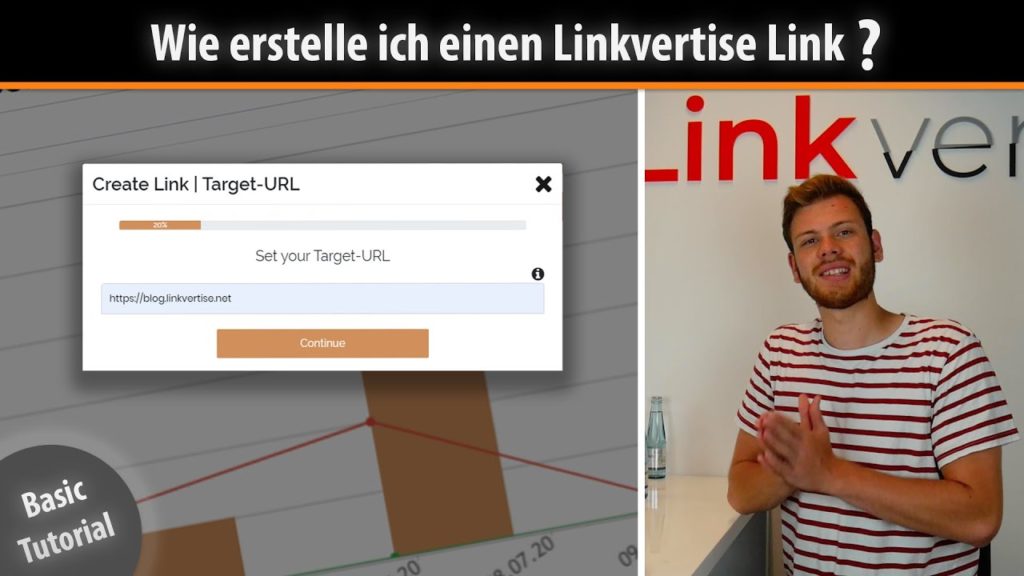Der Prozess zur Erstellung eines Links mit Linkvertise ist recht einfach und selbsterklärend. Wir gehen das in diesem Artikel trotzdem einmal Schritt für Schritt durch.
Brauchst Du noch weitere Hilfe?
Wenn Du Fragen zu Deinem Linkvertise-Konto hast, gehe einfach zum Bereich „Support“ und stelle hier Deine Frage im Support-Chat. Wir antworten einmal täglich (außer an Wochenenden). Wir sind immer bemüht, Deine Probleme so schnell wie möglich zu lösen
Wie erstellt man einen Linkvertise Link?
Der grundsätzliche Prozess der Erstellung eines Links besteht aus 5 Schritten. Wir werden jeden einzelnen davon durchgehen – klicke jetzt einfach auf den gewünschten Schritt.
Generell hast Du zwei Möglichkeiten, um zur „Link erstellen“-Schaltfläche zu gelangen.
Entweder benutzt Du die grüne „Link erstellen“-Schaltfläche in der Kopfleiste. Sie ist hier dauerhaft angeheftet. Zum anderen kannst Du auf den grünen Button im Linkvertise Dashboard unterhalb der Link-Tabelle klicken.
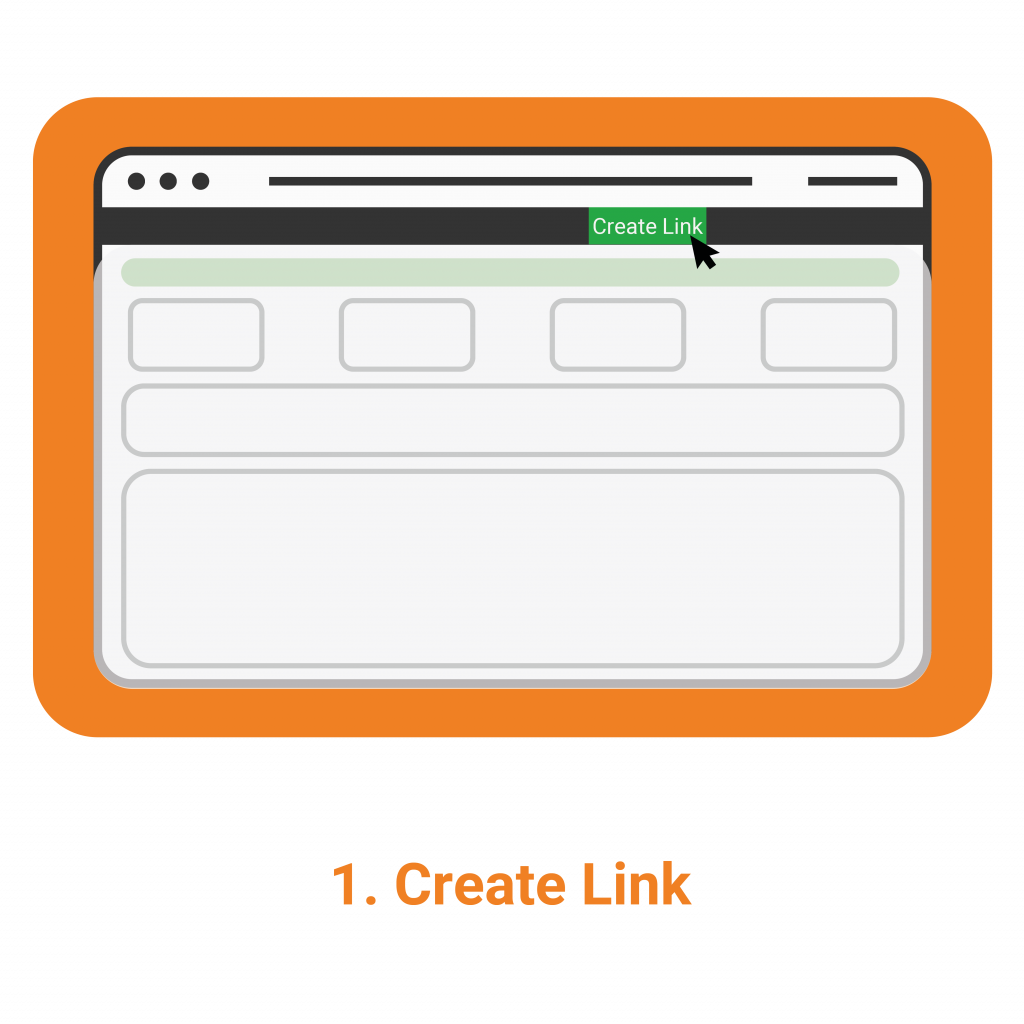
Nach einem Klick auf die Schaltfläche „Link erstellen“ öffnet sich ein Fenster mit der ersten Eingabemöglichkeit. In das Feld „Deine Ziel-URL“ musst Du den Link eingeben, den Du shorten möchtest.
Wenn Du den Linkvertise-Link auf YouTube.com umleiten möchtest, gib https://www.youtube.com ein.
Es ist wichtig, dass das richtige URL-Format ausgewählt wird. Das heißt, Du musst http:// oder https:// schreiben (je nachdem, welche Variante die Website verwendet) eingeben.
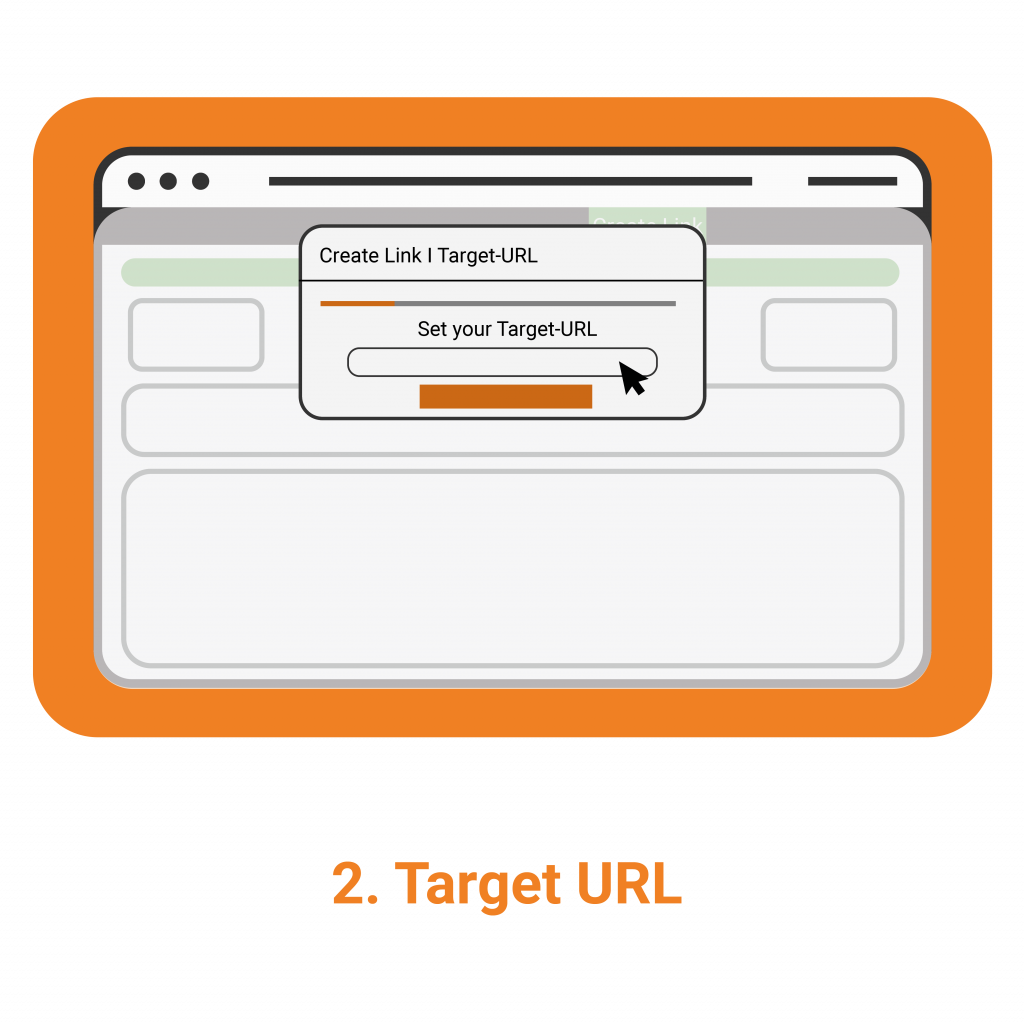
Im nächsten Schritt wirst Du aufgefordert, die Link-Schaltfläche zu gestalten. Dies ist die Schaltfläche auf der Zwischenseite, auf die der Benutzer klicken muss, um auf die Ziel-Website zu gelangen.
Zum einen musst Du einen Präfix angeben (wählbar: Weiter / Go) und zum anderen den Namen, der auf der Schaltfläche stehen soll (zum Beispiel: Website / Download / Mod Menu / Wallpaper / etc.) eingeben.
Hinweis:
Je besser der Button beschrieben ist, desto besser finden sich die Nutzer auf der Zwischenseite zurecht und sorgen so für höhere Umsätze.
In unserem Beispiel geben wir „YouTube“ an, da unser Link auf YouTube weiterleitet. Bitte beachte , dass Du unsere Inhaltsrichtlinien für Links einhältst und keine Wörter verwendest, die nicht mit unseren Richtlinien übereinstimmen (z. B. hack / crack / etc.)
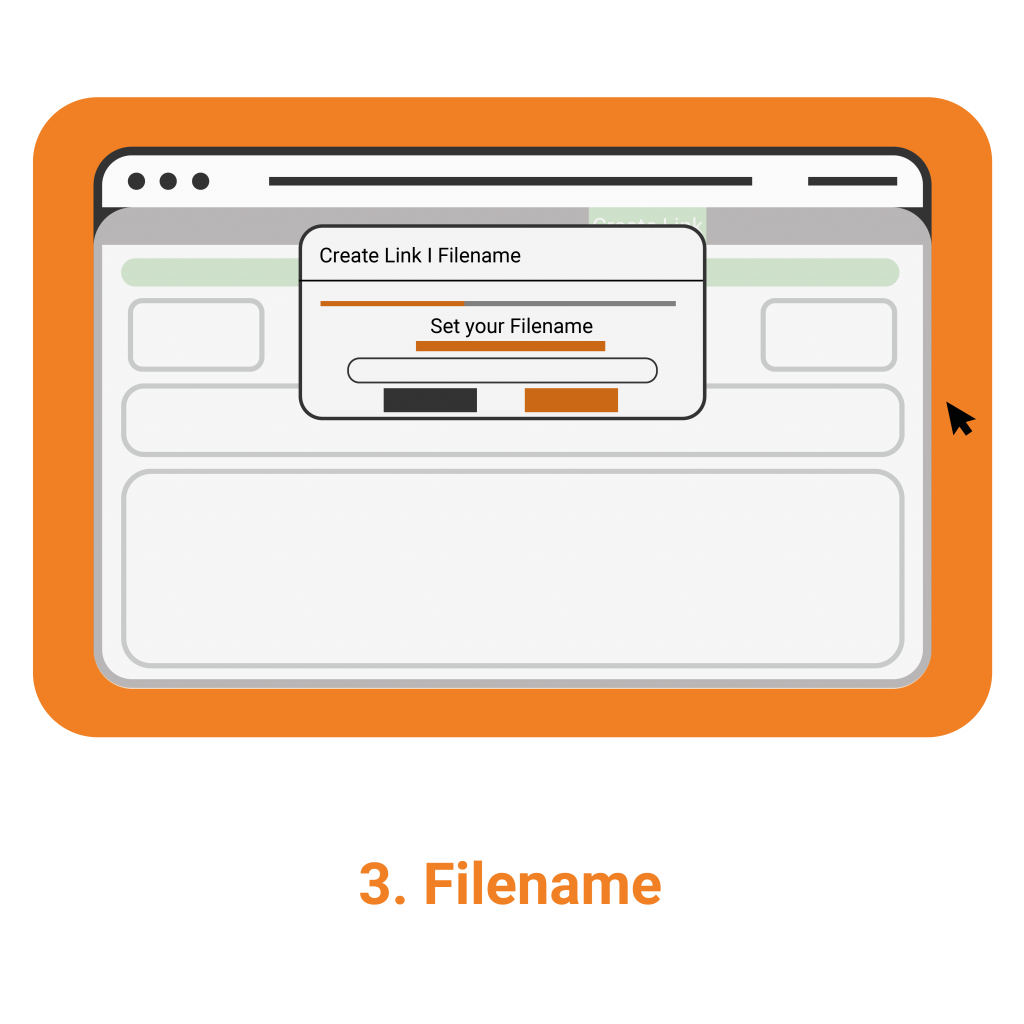
Im nächsten Schritt wählst Du eine Domain für den neuen Link und erstellst das Linkende. Hier kannst Du zwischen den folgenden Domains wählen:
– link-zu.net (Standard)
– direkt-link.net
– up-to-down.net (geeignet für Downloads und Dateien)
– filemedia.net (geeignet für Downloads und Dateien)
Die Link-Endung kannst Du frei wählen. Du kannst passende Worte für den Inhalt wählen. In unserem Beispiel wäre das „YouTube“.
Mit dieser Option kannst Du Deine Links individualisieren und so das Vertrauen der Nutzer für Dich erhöhen.
Wichtig ist, dass Du nur Zahlen und Buchstaben verwendest. Das Feld „Link-Endung“ ist nur eine Möglichkeit der Individualisierung, die keine weitere Funktion hat.
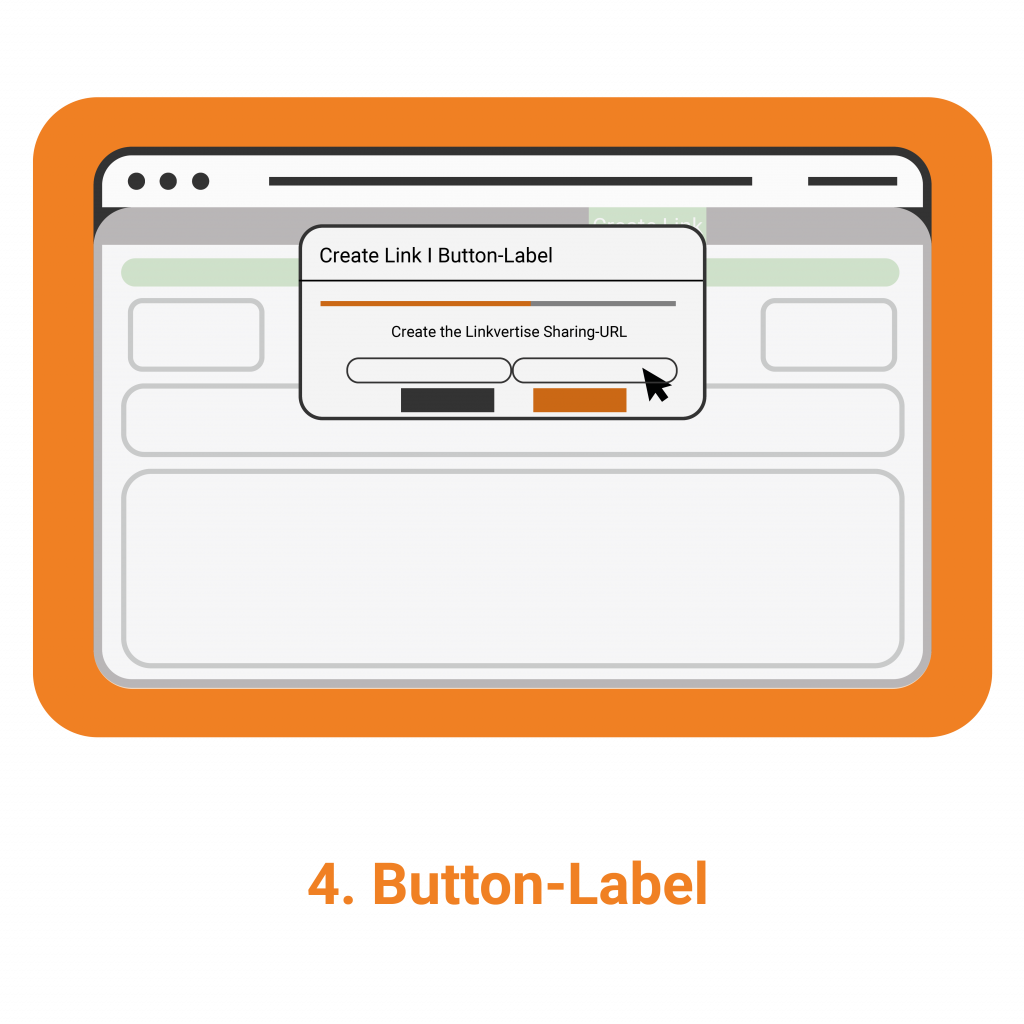
Im letzten Schritt müssen die Werbeeinstellungen vorgenommen werden. Hier hast Du die Freiheit zu wählen, welche Werbung Du zulassen möchtest. Im Artikel „Werbeeinstellungen“ findest Du weitere Details.
Parallel zu den Werbeeinstellungen siehst Du einen „Your Revenue“-Balken, der sich an die vorgenommenen Einstellungen anpasst. Je mehr Werbung Du zulässt, desto höher sind Deine Einnahmen. Wenn Du mehr über die einzelnen Werbemöglichkeiten wissen willst, gibt es bereits ausführliche Artikel in unserem Supportbereich – Hier erfährst Du mehr.
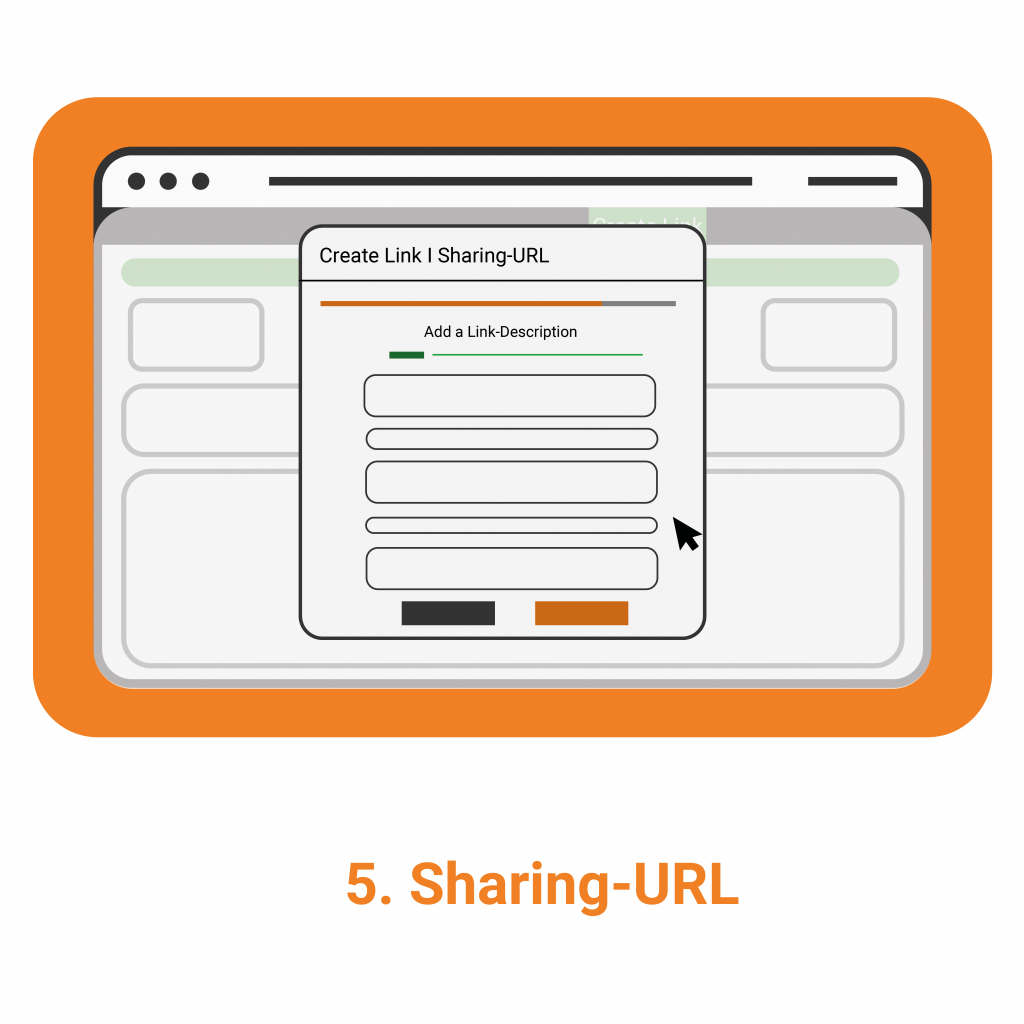
Im letzten Schritt musst Du die Werbeeinstellungen einstellen. Hier hast Du die Freiheit zu wählen, welche Werbung Du zulassen möchtest. Im Artikel „Werbeeinstellungen“ findest Du weitere Details.
Parallel zu den Werbeeinstellungen siehst Du einen „Dein Einkommen“-Balken, der sich an die vorgenommenen Einstellungen anpasst. Je mehr Werbung Du zulässt, desto höher sind die Einnahmen. Wenn Du mehr über die einzelnen Werbemöglichkeiten wissen willst, gibt es bereits in dem ausführlichen Artikel in unserem Supportbereich.
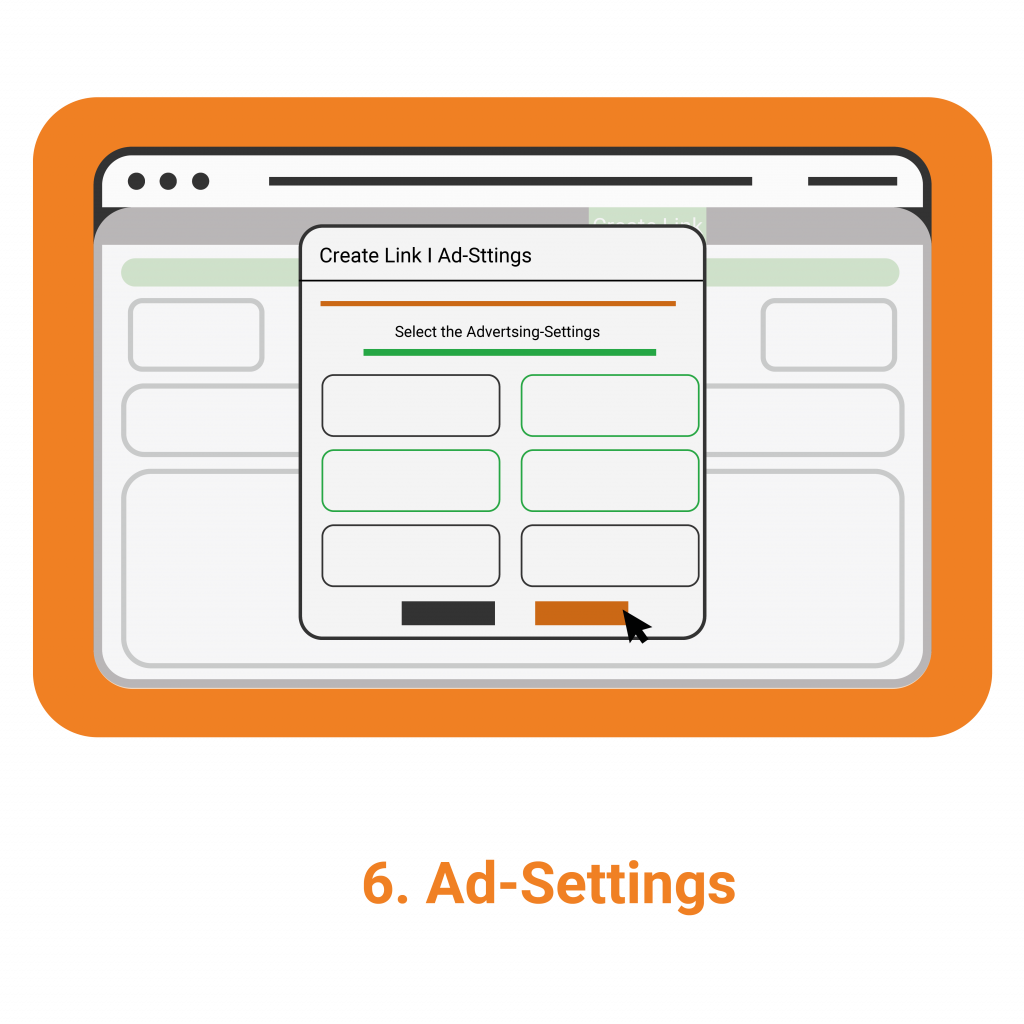
Jetzt bist Du fertig und bereit, Einnahmen zu erzielen. Teile einfach Deinen Link und beginne Deine Reise! Wenn Du Dir nicht sicher bist, wie Du Deine Linkvertise-Reise fortsetzen sollst, dann schau einfach unsere anderen Artikel an oder schau in unseren YouTube-Kanal vorbei. Wir haben eine Menge Videos, die Dir helfen werden.
Wir hoffen, dass Du in diesem Artikel die Lösung für Deine Frage gefunden hast und er Dir hilft, Deinen ersten Link zu erstellen. Wir wünschen Dir den größten Erfolg! Dein Linkvertise Team!